2 лучших способа обрезать видео TikTok по своему усмотрению
TikTok — это приложение для просмотра видео, известное коротким видеоконтентом для быстрого просмотра. Из-за этого создатели могут публиковать только видео ограниченной длины. В таком случае вам следует обрезать видео перед его публикацией, если вы превышаете рекомендуемую длину. К счастью, в TikTok есть встроенный триммер, который позволяет вам обрезать видео, которые вы записали или загрузили.
В этом посте будут представлены различные методы обрезки или вырезать видео с помощью TikTok и другие приложения. Он будет делиться пошаговыми инструкциями по созданию потрясающих видеороликов без каких-либо хлопот. Прочитав этот пост, вы сможете обрезать видео как профессионал.
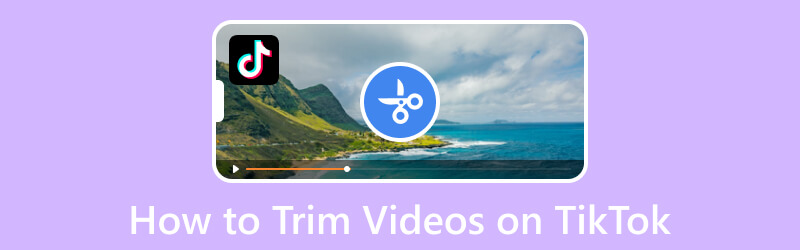
СОДЕРЖИМОЕ СТРАНИЦЫ
Часть 1. Как обрезать видео на компьютере для TikTok
Если вы предпочитаете обрезать видео на рабочем столе Mac или Windows, вы можете положиться на Видео конвертер Vidmore. Удобный интерфейс программы упрощает навигацию для начинающих пользователей и профессионалов. Эта программа содержит несколько наборов инструментов, полезных для расширенного редактирования видео. Одним из доступных инструментов является Video Trimmer, который вы можете использовать для обрезки или обрезки видео до идеальной длины. Это позволяет вам обрезать прямо с временной шкалы с помощью ползунков и устанавливать конкретное время, используя два параметра. Кроме того, вы можете применить эффект затухания к своему видео в качестве начального кадра или перехода. Эта программа является первоклассной с точки зрения простоты использования и улучшения вашего видео.
- Встроенный видеотриммер, способный сократить длину видео.
- Обеспечьте создание MV, создание видеоколлажей и другие функции.
- Состоит из многочисленных инструментов и эффектов для редактирования видео.
- Поддержка различных популярных форматов медиафайлов.

Ниже приведено руководство по обрезке видео на рабочем столе для TikTok с помощью Vidmore Video Converter:
Шаг 1. Скачайте и установите Vidmore Video Converter
Скачайте программу с официального сайта. После этого установите его и выполните настройку программы на настольном устройстве.
Шаг 2. Выберите видеотриммер
После того, как вы откроете программу, перейдите на вкладку «Панель инструментов», найдите Триммер для видеои щелкните его. Это основной инструмент для обрезки видео в соответствии с желаемой длиной.
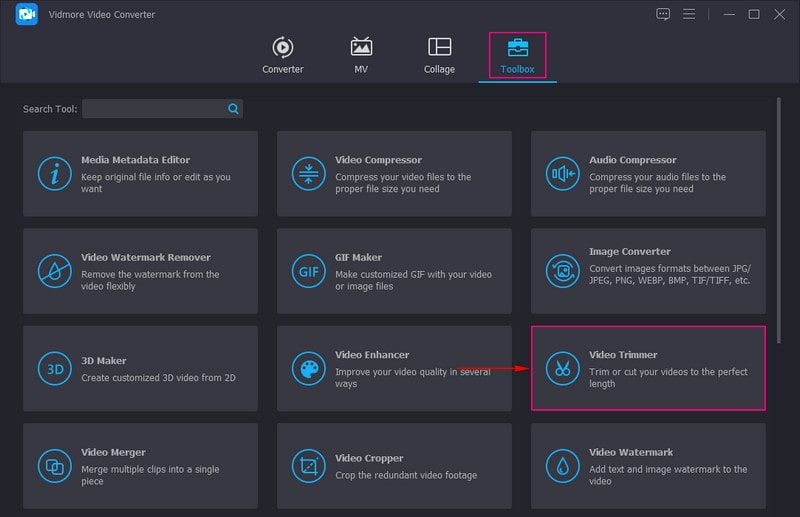
Шаг 3. Добавьте видео в видеотриммер
Ударь (+) войдите на свой экран, чтобы открыть папку на вашем компьютере, а затем выберите видео, продолжительность которого вы хотите обрезать.
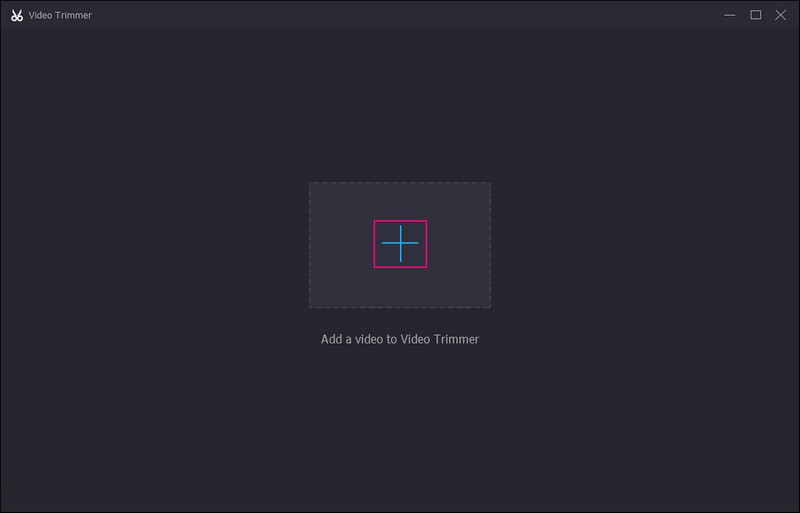
Шаг 4. Обрежьте длину видео
Вы будете направлены в основной раздел обрезки, где ваше видео воспроизводится на экране предварительного просмотра. Направляйтесь к График под экраном предварительного просмотра и перетащите ползунки к нужным частям вашего видео. Выделенные части — это те, которые останутся в видео, а невыделенные части будут исключены из видео.
Кроме того, вы можете ввести определенное время в Установить начало а также Установить параметры окончания. Также поставьте галочку на Исчезать а также Исчезать если вы хотите добавить эффект затухания к вашему видео.
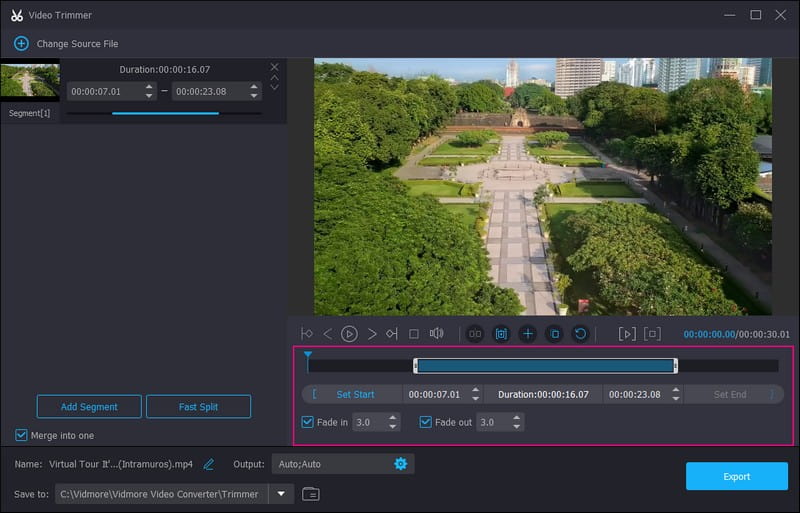
Шаг 5. Экспорт обрезанного видео
Удовлетворившись длиной вашего видео, коснитесь значка Экспорт кнопку, и ваше видео будет сохранено в папку на вашем компьютере. После этого вы можете разместить свое обрезанное видео в приложении TikTok.
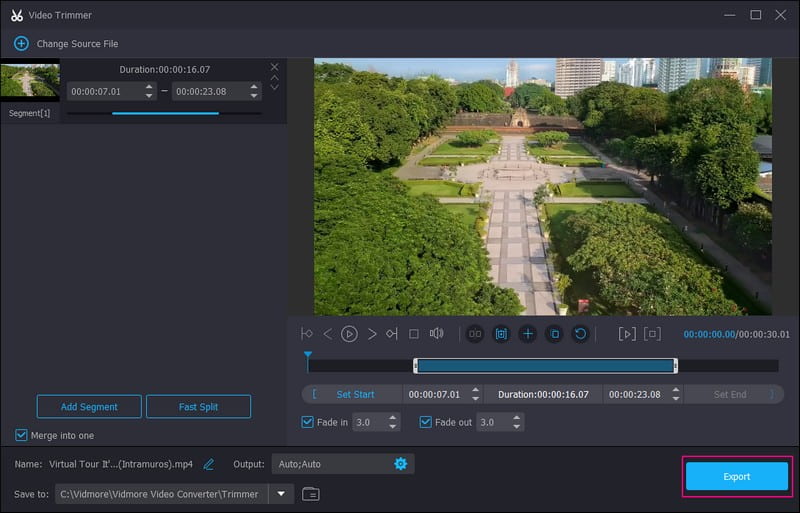
Часть 2. Как обрезать видео на телефоне Android для TikTok
Если вы предпочитаете обрезать длину своего видео с помощью мобильного приложения, вы можете рассчитывать на Vid.Fun. Он имеет встроенные параметры редактирования, в том числе параметр обрезки, позволяющий пользователям сокращать длину видео. Он имеет простой процесс обрезки, когда вам нужно только перетаскивать ползунки из основных частей. После этого приложение обрежет видео для вас. Кроме того, он поддерживает несколько форматов видео, в том числе форматы, поддерживаемые TikTok, а именно MP4 и MOV.
Ниже приведены шаги по обрезке видео TikTok с помощью Vid.Fun:
Шаг 1. Загрузите и установите приложение с помощью телефона Android. После этого приступайте к открытию приложения.
Шаг 2. Щелкните значок Порез вариант из интерфейса. Затем выберите видео, длину которого вы хотите сократить.
Шаг 3. Перетащите левый или правый ползунки из частей, которые вы хотите сохранить из видео.
Шаг 4. Когда закончите, нажмите кнопку Экспорт кнопку, чтобы сохранить обрезанную версию вашего видео, которую вы разместите на платформе.
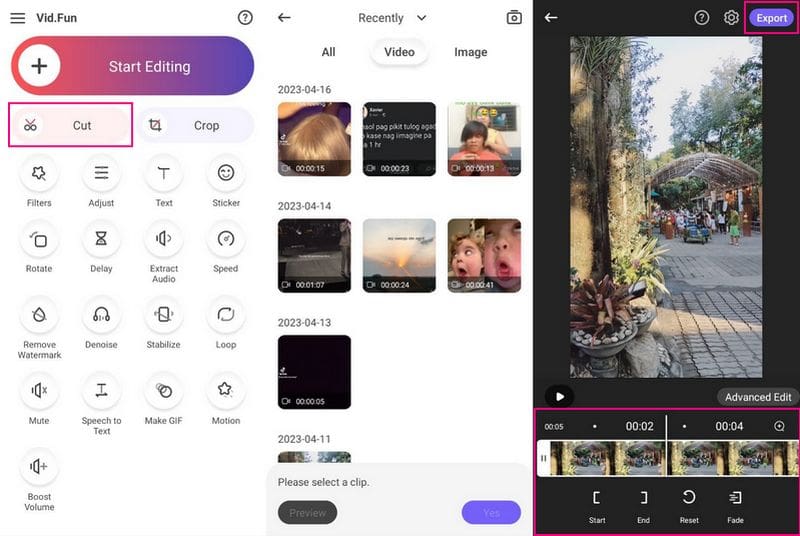
Часть 3. Как обрезать видео с помощью TikTok
В этой части будут представлены подробности о том, как обрезать видео на TikTok из записанных и загруженных видео. При этом вы бы поняли процесс обрезки с этими двумя. Без лишних слов переходите к следующей информации.
1. Как обрезать записанное видео на TikTok
Шаг 1. Запустите приложение TikTok на своем мобильном устройстве. После открытия коснитесь (+) в нижней части фида.
Шаг 2. Теперь вы перенаправлены в раздел записи, где вы можете увидеть параметры редактирования с правой стороны. Держите Запись кнопку, чтобы захватить видеоконтент, которым вы хотите поделиться со своими целевыми зрителями. После этого нажмите кнопку Галочка значок для перехода на следующую страницу.
Шаг 3. Вы снова в разделе записи. Теперь нажмите на Отрегулируйте клипы вариант из параметров редактирования с правой стороны. Затем используйте красные ползунки внизу, чтобы настроить содержимое. Выделенные части будут сохранены, а невыделенные части будут исключены.
Шаг 4. Удовлетворившись длиной видео, нажмите кнопку Сохранить кнопку в правом верхнем углу экрана.
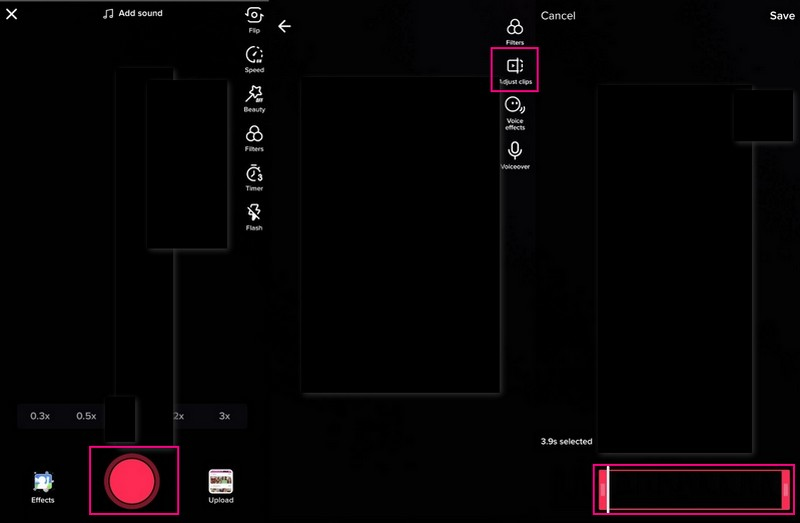
2. Как обрезать загруженное видео на TikTok
Шаг 1. Откройте приложение TikTok на своем смартфоне. Нажмите (+) в нижней части экрана при открытии.
Шаг 2. Вы направляетесь в раздел записи и направляетесь к Загрузить кнопку, чтобы открыть медиагалерею вашего телефона. Выберите видеоклип, который вы хотите загрузить на платформу. Когда закончите, нажмите следующий кнопку для перехода на следующую страницу.
Шаг 3. Перетащите красные ползунки слева направо в нижней части экрана, чтобы обрезать видеоклип. После этого невыделенные части будут обрезаны, а выделенные части останутся в видео.
Шаг 4. Если длина видео вас устраивает, коснитесь значка следующий кнопку в правом верхнем углу экрана. После этого вы можете добавить текст, музыку, эффекты и многое другое, чтобы улучшить свою видеопрезентацию.
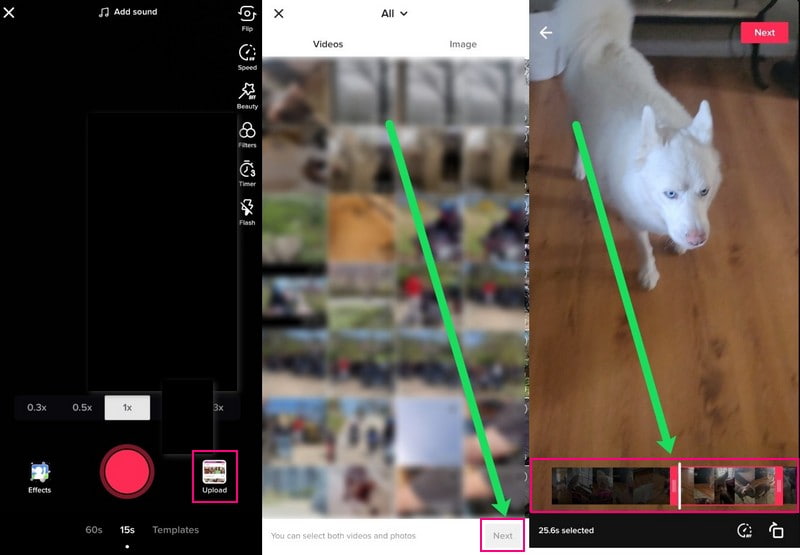
Часть 4. Часто задаваемые вопросы о функции обрезки TikTok
Почему видео нужно обрезать?
Обрезка необходима для быстрого запуска видео. Тем самым вы удержите внимание аудитории. Первые пять длительностей вашего видео — это время, когда вы побуждаете своих зрителей оставаться рядом со всем, что вы демонстрируете.
Делают ли короткие видео лучше на TikTok?
TikTok известен коротким видеоконтентом, что делает его более привлекательным среди других социальных сетей. Согласно общему мнению, более короткие видео работают лучше, и их обычно смотрят многие пользователи платформы. Рекомендуется придерживаться более коротких видео на платформе.
Почему я не могу использовать функцию обрезки в TikTok?
Вы не можете обрезать свое видео на TikTok, потому что платформа не хочет, чтобы вы делали видео еще короче. Стандартная продолжительность видео составляет около 15 секунд, поэтому пользователям не надоедает и они не перестают смотреть. Если вы редактируете видео и не можете найти параметр «Настроить клипы», это связано с тем, что ваше видео слишком короткое для обрезки.
Вывод
Вы узнали как обрезать видео в TikTok чтобы соответствовать требованиям к длине видео для загрузки на TikTok. Из-за ограничения продолжительности вы можете использовать встроенный триммер платформы, чтобы сократить видео. Вы также можете использовать профессиональный видеоредактор Vidmore Video Converter, чтобы обрезать видео до нужной длины. Кроме того, он имеет множество дополнительных функций, полезных для расширенного редактирования видео. При этом вы можете загрузить потрясающее и заманчивое видео на TikTok.



